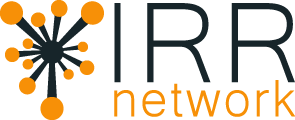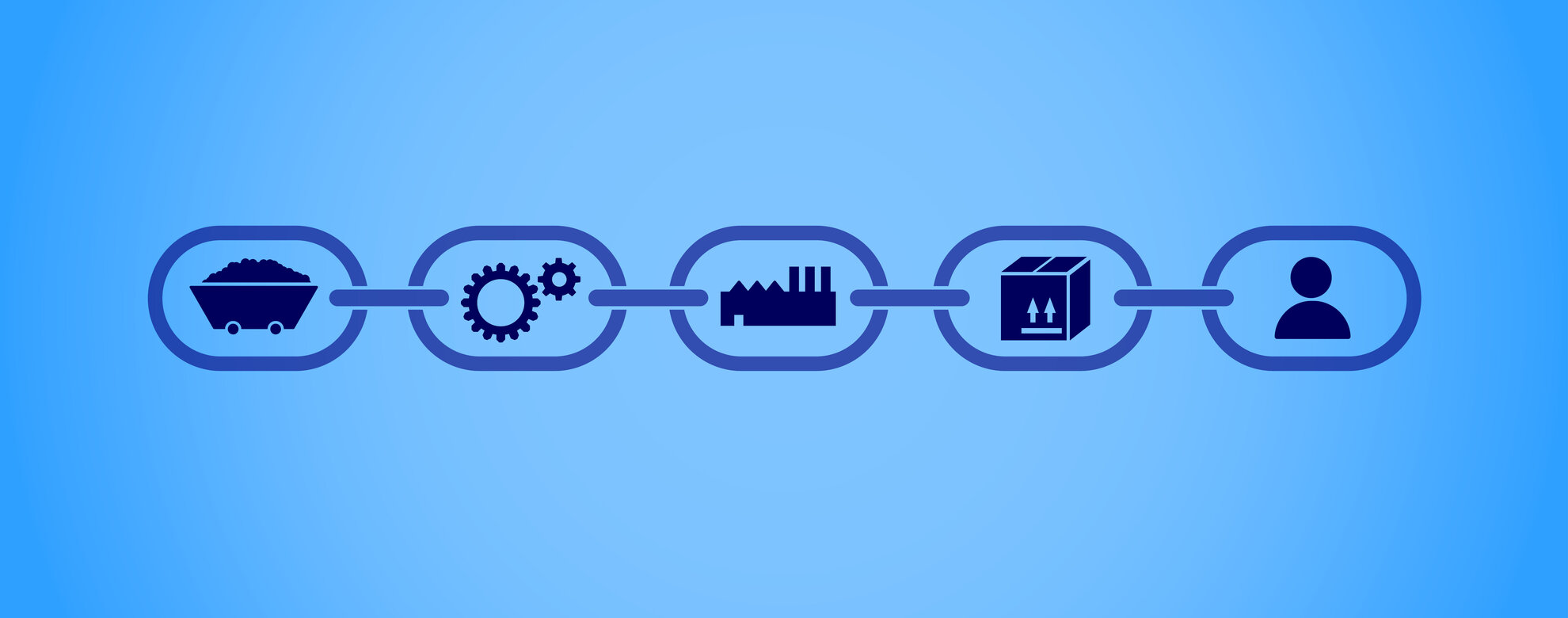Schritt 1: Auswahl der Technologie
Ethernet, HPN oder Wireless-Lan (Drahtlose Vernetzung?
Schritt 2: Installation der Hardware
Alles über die Installation der Hardware
Schritt 3: Installation der Software unter Windows Vista
Alles über die nötigen Treiber für die Netzwerkkarte
IRR network
Netzwerk-Technologie
Wie es bei allem so ist, sind auch für den Informationsaustausch in einem Netzwerk das Einhalten von Regeln notwendig. Mit Regeln sind Definitionen der Kommunikationsprozesse gemeint, welche standardisiert sind.
Unsere neusten Beiträge
Definition
Die Netzwerk-Technologie besteht aus allen Netzwerkkomponenten wie z.B. Router, Netzwerkadapter, Hub, Switch, Repeater, Gateway, Netzwerkkabel, Server usw. Die Netzwerk-Technologie bestimmt wie die Netzwerkkomponenten in einem Netzwerkmiteinander kommunizieren.
Welche Netzwerk-Technologie eignet sich am besten für dich?
Essentiell für die Auswahl der Netzwerk-Technologie ist der Standort des Computers. Abhängig davon musst du dann die notwendigen Komponenten auswählen. Ein Heimnetzwerk mit mehreren Computern ist auch ohne Vorkenntnisse schnell und einfach einzurichten. Sind es alle Computer mit Windows-Betriebssystem brauchst du dafür auch keine zusätzliche Software, da diese bereits von Werk aus damit ausgestattet sind.
Schritt 1: Auswahl der Technologie
Ethernet
Es spezifiziert Software und Hardware für kabelgebundene Netzwerke, welche zuvor als LAN (lokale Netzwerke) ausgelegt waren. Die Kommunikation erfolgt über Datenframes zwischen Geräten eines lokalen Netzwerkes wie bspw. Rechner und Drucker. Hierfür wird pro Computer ein Netzwerkadapter sowie Netzwerkkabel benötigt. Wenn du mehr als zwei Computer in ein Netzwerk betreiben möchtest, benötigst du noch einen Switch bzw. einen Hub. Nutzen die Computer gemeinsam das Internet, benötigst du statt einem Switch bzw. einem Hub einen Router. Bei allen drei Möglichkeiten benötigst du ein Kat-5-Kabel. Möchtest du zwei Computer direkt miteinander verbinden, benötigst du weder Switch, Hub oder Router, sondern ein Crossoverkabel.
Schritt 1: Auswahl der Technologie
HPN
Hierfür benötigen sie eine PCI-Karte (intern oder extern) mit einer der folgenden Anschlüsse: Ethernet, USB-Schnittstelle oder USB-Telefon-Netzwerkadapter mit RJ-11-Telefonbuchse.interne oder externe PCI-Karte mit Ethernet oder USB-Schnittstelle, oder USB-Telefon-Netzwerkadapter mit RJ-11Telefonbuchsen. Des Weiteren benötigst du einen Telefonkabel, um den Computer mit der Telefonbuchse zu verbinden. Und zu guter letzt benötigst du natürlich einen HPNA-Router.
Wireless-Lan (Drahtlose Vernetzung)
Du braucht pro Computer einen W-Lan-Adapter, der meistens in Form von einer W-Lan-Netzwerkkarte integriert ist. EinePCMCIA-Steckkarte oder ein W-Lan-USB-Stick schaffen hier Abhilfe, falls keine interne W-Lan-Netzwerkkarte integriert ist. Außerdem brauchst du einen W-Lan-Router, einen Modem oder einen anderen Netzwerkzugriffspunkt. Die meisten Router haben zusätzlich auch LAN-Anschlüsse. Du kannst diese Netzwerk-Technologie kombinieren.
IRR network
Schritt 2: Installation der Hardware
Das Netzwerkadapter verbindet die Computer miteinander, so dass Sie untereinander kommunizieren können. Dieser befindet sich in der Regel auf dem Mainboard des Computers. Alternativ stehen auch Netzwerkadapter zur Verfügung, die sich über USB anschließen lassen.

Schritt 3: Installation der Software unter Windows Vista
Die Installation von Treibern ist unnötig, wenn bereits eine Netzwerkkarte verbaut ist. Die Netzwerk-Konfiguration ist im Startmenü unter Netzwerk zu finden. Klicke mit einem Rechtsklick auf die obere Menüleiste. Öffne das Netzwerk- und Freigabecenter. Es erscheinen die bereits installierten Netzwerk-Adapter. Wähle durch Rechtsklick –> Eigenschaften die identische IP-Adresse des Heimcomputers aus und folge den Anweisungen.